Depuración de problemas de los conectores del proxy de aplicación
Este artículo le ayuda a solucionar problemas con los conectores del proxy de aplicaciones de Microsoft Entra. Si usa el servicio Application Proxy para acceder de manera remota a una aplicación web local pero tiene problemas para conectarse a la aplicación, use este diagrama de flujo para depurar los problemas con un conector.
Diagrama de flujo para los problemas de conectores
Este diagrama de flujo lo guía a través de los pasos para depurar algunos de los problemas más comunes con los conectores. Para más información sobre cada paso, consulte la tabla que aparece después del diagrama de flujo.
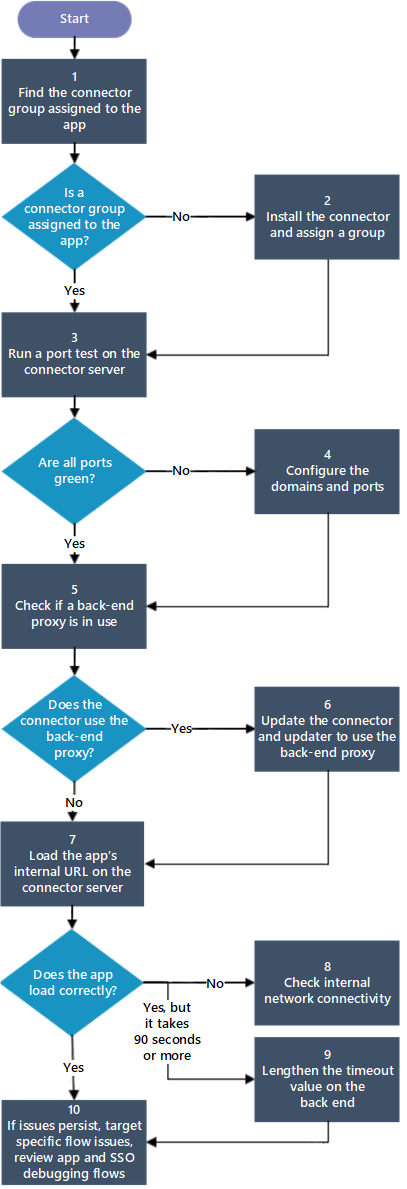
| Paso | Acción | Descripción |
|---|---|---|
| 1 | Búsqueda del grupo de conectores asignado a la aplicación | Probablemente tiene un conector instalado en varios servidores, en cuyo caso los conectores se deben asignar a grupos de conectores. Para más información acerca de los grupos de conectores, consulte Publicación de aplicaciones en redes independientes y ubicaciones mediante grupos de conectores. |
| 2 | Instalación del conector y asignación de un grupo | Si no tiene instalado un conector, consulte Instalación y registro de un conector. Si tiene problemas para instalar el conector, consulte Problemas al instalar el conector. Si el conector no está asignado a un grupo, consulte sobre la asignación del conector a un grupo. Si la aplicación no está asignada a un grupo de conectores, consulte sobre la asignación de la aplicación a un grupo de conectores. |
| 3 | Ejecución de una prueba de puertos en el servidor del conector | En el servidor del conector, ejecute una prueba de puertos con telnet u otra herramienta para probar los puertos y compruebe si los puertos 443 y 80 están abiertos. |
| 4 | Configuración de dominios y puertos | Confirme que los dominios y puertos están configurados correctamente para el conector. Ciertos puertos deben estar abiertos y URLs a las que el servidor debe poder acceder. Para más información, consulte Tutorial: Agregar una aplicación local para el acceso remoto mediante Application Proxy en Microsoft Entra ID. |
| 5 | Comprobación del uso de un proxy de back-end | Compruebe si los conectores están usando servidores proxy de back-end o si los están omitiendo. Para detalles, consulte Solución de problemas del proxy del conector y de conectividad del servicio. |
| 6 | Actualice la configuración del conector y del actualizador con la información del proxy back-end | Si un proxy back-end está en uso, asegúrese de que el conector usa el mismo proxy. Para más información sobre la solución de problemas y la configuración de los conectores para que trabajen con servidores proxy, consulte Trabajo con servidores proxy locales existentes. |
| 7 | Carga de la dirección URL interna de la aplicación en el servidor del conector | En el servidor del conector, cargue la dirección URL interna de la aplicación. |
| 8 | Comprobación de la conectividad de red interna | Hay un problema de conectividad en la red interna que este flujo de depuración no puede diagnosticar. Es necesario que se pueda acceder a la aplicación de manera interna para que los conectores funcionen. Puede habilitar y ver los registros de eventos de conector, tal como se describe en el artículo sobre los conectores de Application Proxy. |
| 9 | Aumento del valor de tiempo de espera en back-end | En la configuración adicional de la aplicación, cambie la configuración de Tiempo de espera de las aplicaciones de back-end a Long (Largo). Consulte Agregar de una aplicación local a Microsoft Entra ID. |
| 10 | Si los problemas persisten, depure las aplicaciones. | Depuración de problemas con las aplicaciones de Application Proxy. |
Pasos siguientes
- Depuración de problemas con las aplicaciones del proxy de aplicación
- Publicación de aplicaciones en redes independientes y ubicaciones mediante grupos de conectores
- Trabajo con servidores proxy locales existentes
- Comprender los conectores de Application Proxy
- Instalación y registro de un conector.
- Solución de problemas y mensajes de error del proxy de aplicación